GPT a MBR-Diets počítača

- 3379
- 215
- Zdenko Mamojka
Tuhá jednotka počítača je miestom konštantného ukladania údajov. Na rozdiel od RAM je nezávislý od pripojenia počítača k elektrickej sieti a informácie na ňom sa neustále ukladajú, až kým ho používateľ nevyrieši. Predtým, ako hovoríte o konceptoch, ako je GPT alebo MBR-disk v počítači Windows, musíte pochopiť, čo je zariadenie a ako to funguje.

Ako určiť typ disku nainštalovaného v počítači: GPT a MBR?
Správcom informácií vo vnútri pevného disku je rotujúci disk, ktorý je rozdelený na cesty, z ktorých každá je rozdelená na bunky (sektory). Povrch je pokrytý špeciálnou vrstvou, vďaka ktorej sú informácie zaznamenané v polohe „1“ alebo „0“ pomocou magnetizácie. Každá takáto bunka je netopier a akýkoľvek súbor je sada mnohých takýchto buniek. Pri otočení (zapínanie počítača) pomocou špeciálnej hlavy, čítať alebo zaznamenajte informácie.
Základné pojmy a princípy práce
Je známe, že na to, aby systém rozpoznal údaje, je potrebné naformátovať nosič, t. e. Musíte to rozdeliť na diely. Fyzicky to už bolo vyrobené výrobcom, každá trať a sektor má svoje vlastné číslo, ktoré spolu tvoria adresu jednotky, ktorú je systém riešený.
Logické formátovanie je organizácia diskového priestoru, vytvorenie sekcií, zhlukov, tabuľky umiestnenia súborov. Winchesterská časť je jej oblasť, ktorá funguje ako jedna jazda. Napríklad, ak je v počítači fyzicky jeden pevný disk, môže byť logicky rozdelený na 2. Jeden bude pre systémové súbory a druhý pre používateľa. A v systéme sa odrážajú ako dve rôzne médiá, hoci je to fyzicky.

Rozklad sekcie vám umožňuje pracovať s každým nezávisle, vrátane formátovania rôznych súborových systémov bez straty údajov na celom pevnom disku. Informácie o oddieloch sú obsiahnuté v tabuľke So -Called Sections, ktoré existujú dva typy: MBR a GPT.
Pozornosť. MBR (Master Boot Record - hlavné zaznamenávanie načítania) - Údaje a kód, ktoré sú umiestnené v prvom fyzickom sektore operátora. Obsahuje kód zavádzača, tabuľku sekcií a podpis (posledné dva bajty s danou hodnotou). Používa sa na 32-bitové systémy systému Windows, kde začína sťahovanie počítača s BIOS.Po kontrole zariadenia sa BIOS zaoberá kódom zavádzača, MBR určuje, z ktorej sekcie sa nakladajú Windows, označuje ho ako zavádzateľný a prenáša ovládací systém operačného systému. Túto technológiu môžete primitívne opísať jazykom používateľov. V praxi je MBR zastaraný a má nasledujúce nedostatky:
- nemožnosť používať viac ako 2 TB na médiách;
- Nie je viac ako 4 hlavné časti.
Výhody GPT:
- Neexistujú žiadne obmedzenia o veľkosti nosiča 2 TB, teoreticky možným objemom až 9 zettabytov (9 miliárd terabajtov).
- Počet sekcií je obmedzený iba na schopnosti operačného systému. Pre Windows - 128, pre Linux - 256.
Z mínusov je možné poznamenať, že štandard nie je podporovaný 32-bitovými verziami systému Windows staršie ako Vista.
Stanovenie štandardu Winchester
Ak neviete, čo máte Winchester, MBR alebo GPT, dá sa to určiť jednoduchým spôsobom pomocou nástroja na riadenie diskov alebo z príkazového riadku.
Vykonajte nasledujúce:
- Prejdite do ponuky Ovládanie jednou z nasledujúcich metód:
- Stlačením pravého tlačidla na položke „Počítač“ a výberom „Správa“ a potom prejdite na systém systému „Disks Management“.
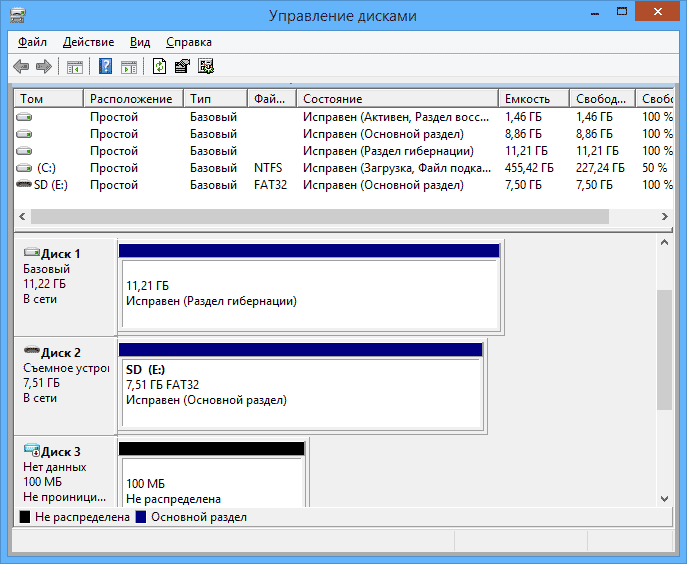
- V časti „Panel Management“, „Systém a bezpečnosť“, „Administration“ sledujte odkaz „Správa počítača“, ďalej označované ako riadenie riadku „Disks Management“.
- Kliknite súčasne kombináciou klávesov Win a R, do poľa „Execute“, zadajte diskmgmt.MSC.
- Stlačením pravého tlačidla na položke „Počítač“ a výberom „Správa“ a potom prejdite na systém systému „Disks Management“.
- V správnom okne nájdite svoje zariadenie a prostredníctvom kontextovej ponuky prejdite do vlastností.
- Prejdite na kartu Tom a na vašom počítači sa dozviete v riadku „Section Steel“, GPT alebo MBR disk.
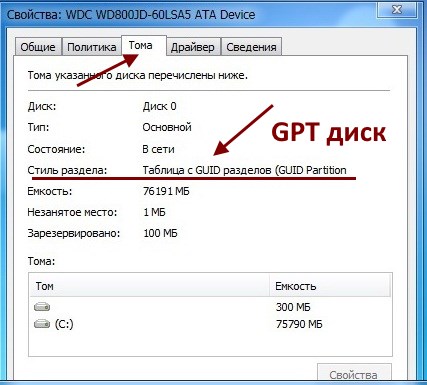
Vyskúšajte, aký máte pevný disk, môžete tiež z príkazového riadku:
- Spustite príkazový riadok v mene správcu.
- Zadajte diskPart a stlačte kláves Enter.
- Teraz napíšte zoznam zoznamu a znova zadajte.
- Ďalej sa zobrazí zoznam všetkých počítačových diskov. Venujte pozornosť stĺpcovi GPT, ak je nosič tohto typu, bude v ňom označený.
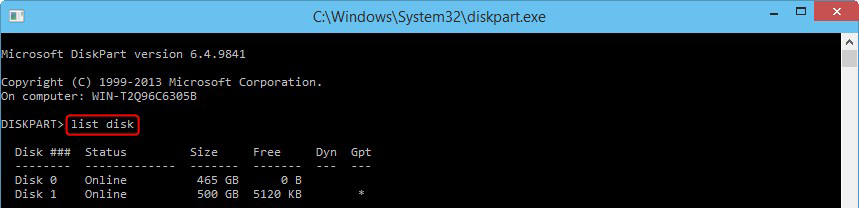
Pri rozhodovaní o aktualizácii softvéru alebo vybavenia je potrebné zistiť informácie o type disku, pretože operačné systémy a špeciálne aplikácie poskytujú možnosť previesť disky MBR a naopak. Napríklad, ak chcete prekonať obmedzenia MBR, vložte nový 64-bitový systém Windows 10 alebo naopak, chcete používať disk s objemom viac ako 2 TB na starej verzii systému Windows, ktorá nepodporuje GPT. V tomto prípade však stratíte časť objemu v neprimeranej oblasti.
Všeobecne platí, že v každom prípade je potrebné vyhodnotiť primeranosť konverzie, nezabudnúť na stratu údajov počas takéhoto postupu a že MBR aj GPT majú svoje výhody a nevýhody.

